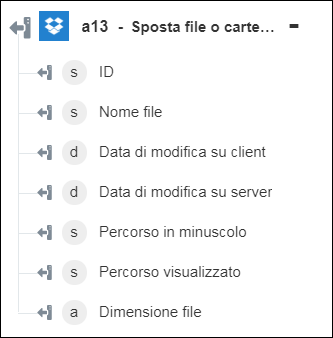Sposta file o cartella
Usare l'azione Sposta file o cartella per spostare il file o la cartella specificati in una nuova posizione.
Per utilizzare l'azione Sposta file o cartella nel workflow, attenersi alla procedura descritta di seguito.
1. Trascinare l'azione Sposta file o cartella presente in Dropbox nell'area di lavoro, posizionare il puntatore del mouse sull'azione, quindi fare clic su  o fare doppio clic sull'azione. Viene visualizzata la finestra Sposta file o cartella.
o fare doppio clic sull'azione. Viene visualizzata la finestra Sposta file o cartella.
2. Se necessario, modificare l'Etichetta. Per default, il nome dell'etichetta corrisponde al nome dell'azione.
3. Per aggiungere un tipo di connettore Dropbox, fare riferimento a Tipi di connettore Dropbox supportati.
Se in precedenza è stato aggiunto un tipo di connettore, selezionare il Tipo di connettore appropriato, quindi il connettore in Nome connettore.
4. Fare clic su TEST per convalidare il connettore.
5. Fare clic su MAPPA CONNETTORE per eseguire l'azione utilizzando un connettore diverso da quello utilizzato per completare i campi di input. Nel campo Connettore runtime immettere un nome valido per il connettore Dropbox. Per ulteriori informazioni su MAPPA CONNETTORE, vedere la sezione relativa all'utilizzo di Mappa connettore.
6. Nell'elenco Percorso di origine selezionare o specificare il percorso del file o della cartella che si desidera spostare.
7. Nell'elenco Percorso di destinazione selezionare o specificare la cartella di destinazione in cui spostare il file o la cartella specificati.
8. Nell'elenco Consenti cartella condivisa selezionare true per consentire lo spostamento del file o della cartella in una cartella condivisa. In caso contrario selezionare false.
9. Nell'elenco Ridenominazione automatica, selezionare true per rinominare il file o la cartella se la cartella di destinazione contiene già un file o una cartella con lo stesso nome.
Se nella cartella di destinazione è presente un file o una cartella con lo stesso nome e si seleziona true, al file o alla cartella viene assegnato un nome diverso.
Se nella cartella di destinazione è presente un file o una cartella con lo stesso nome e si seleziona false, il workflow non riesce e genera il messaggio seguente: Folder/file already exist or there is file at an ancestor path.
10. Nell'elenco Consenti trasferimento proprietà selezionare true per trasferire la proprietà del file o della cartella che si sta spostando. In caso contrario selezionare false. Il valore di default è false.
Il proprietario non può trasferire la proprietà per l'azione di copia. |
11. Fare clic su Fine.
Schema di output